envi图像融合
ENVI图像配准、融合

通过ENVI的图像配准与几何校正工具, 将两副同一地区不同传感器的图像进行配 准。手动选择GCPs,输出配准后的图像和 GCPs的误差信息。
•
ENVI/IDL
操作步骤
打开图像和启动自动配准功能
生成匹配点(同名点)
检查匹配点
输出结果
检验结果 ENVI/IDL
打开图像和启动自动配准功能
•
⑴打开bldr_sp.img和bidr_tm.img两幅 图像并分别在Display中显示。
• •
ENVI/IDL
打开图像和启动自动配准功能
•
⑶点击OK按钮,弹出Ground Control Points Selection对话框
•
⑷在参考影像与待纠正影像的Zoom显示窗口 ,分别将十字丝待定至对应的特征地物点作 为控制点(GCP),然后在Ground Control Points Selection对话框中按下Add Point 按钮。重复上述操作,添加5个控制点。
ENVI图像预处理
一、Image to Image 图像自动 配准 二、图像融合 制作人:梁朝亮
ENVI/IDL
主要内容
• 1、Image
to Image 图像自动配准
• 2、图像融合
ENVI/IDL
1、Image to Image 图像自
动配准
ENVI/IDL
1、Image to Image 图像自动配准
• ⑹在Warp Image Band
校正图像是多波段时),选 择一个匹配波段,单击OK。
ENVI/IDL
生成匹配点(同名点)
•在Automatic
Registration Parameters对话框中设置参数,按照默 认设置,单击OK按钮,开始寻找匹配点
ENVI对图像进行配准校正拼接裁剪

ENVI对图像进行配准校正拼接裁剪ENVI在图像处理领域被广泛应用,其中配准、校正、拼接和裁剪是常见且重要的操作。
本文将介绍ENVI在图像配准校正拼接裁剪方面的基本原理和操作步骤。
一、图像配准图像配准是将多幅图像对准到一个统一的坐标系统中,使它们具有相同的尺度、旋转和平移。
ENVI提供了多种图像配准方法,包括基于特征点匹配的自动配准和基于控制点辅助的手动配准。
1. 自动配准ENVI的自动配准功能利用图像中的特征点进行匹配,通过计算特征点的几何变换关系来实现配准。
使用该功能时,首先选择一个参考图像,然后选择其他需要配准的图像。
ENVI将自动检测并匹配这些图像中的特征点,并计算图像之间的几何变换关系,最终实现图像的配准。
2. 手动配准对于某些情况下自动配准效果不佳或需要更精确的配准结果的场景,ENVI提供了手动配准功能。
该功能需要用户手动在图像中添加控制点,根据已知的地理坐标信息进行匹配。
通过选择足够数量的控制点,并进行几何变换,可以实现更准确的图像配准结果。
二、图像校正图像校正是指通过去除图像中的变形、噪声、光照等因素,使得图像更加准确和清晰。
ENVI提供了多种图像校正方法,如大气校正、几何校正等。
1. 大气校正在遥感图像处理中,大气校正是一个重要的步骤。
ENVI提供了不同的大气校正模型,如基于大气遥感参数的MODTRAN模型、Atmospheric and Topographic Correction (ATCOR)模型等。
用户可以根据实际需求选择合适的大气校正方法对图像进行校正,以消除大气干扰,还原地物的真实信息。
2. 几何校正几何校正是指将图像中的地物从图像坐标转换为地理坐标,使得图像与实际地理位置相符。
ENVI提供了自动几何校正功能,可以使用地面控制点或地面矢量数据进行几何校正。
通过选择合适的校正方法和参考数据,可以将图像校正为具有地理坐标的图像。
三、图像拼接图像拼接是将多幅图像按照空间位置进行组合,生成一幅更大尺寸的图像。
ENVI基本操作之影像镶嵌

ENVI基本操作之影像镶嵌ENVI(Environment for Visualizing Images)是一款常用的遥感影像处理和分析软件。
影像镶嵌是ENVI的一项基本操作,通过将多个影像拼接在一起,可以获得高分辨率和更全面的信息。
影像镶嵌在地理信息系统(GIS)分析、环境监测、农业研究等领域有着广泛的应用。
下面将介绍如何使用ENVI进行影像镶嵌的基本操作。
1. 打开ENVI软件,并加载要进行影像镶嵌的文件。
在ENVI的主界面上,选择"FIle"->"Open File",然后在打开文件对话框中选择要加载的影像文件。
2. 点击ENVI主界面上的"Tool"->"Raster Management"->"Mosaic",打开影像镶嵌工具。
3. 在影像镶嵌工具对话框中,可以设置各种参数来控制镶嵌过程。
首先,选择要镶嵌的影像文件,可以通过点击"Browse"按钮来选择。
4. 在Projection and Resampling选项中,选择合适的投影方式和重采样方法。
通常情况下,保持默认值即可。
5. 在Output Image选项中,选择输出影像的文件名和保存路径。
可以通过点击"Save As"按钮来选择保存路径。
6. 在Images to Include选项中,可以选择要镶嵌的影像文件的子集。
如果要镶嵌所有的影像文件,可以保持默认值即可。
7. 在Spatial Subset选项中,可以选择一个空间子集来进行镶嵌。
如果要镶嵌整个影像,可以保持默认值即可。
8. 在Color Correction选项中,可以选择是否对镶嵌后的影像进行颜色校正。
根据具体需求进行选择。
9.确认所有参数设置后,点击"OK"按钮开始进行影像镶嵌。
ENVI将会自动处理镶嵌过程,并在完成后将结果显示在主界面上。
envi多波段融合步骤

envi多波段融合步骤
嘿,朋友们!今天咱就来唠唠 envi 多波段融合的那些事儿。
你知道吗,这就好比是一场奇妙的魔法之旅。
想象一下,各个波段就像是不同颜色的颜料,而我们要做的呢,就是把这些颜料巧妙地融合在一起,创造出一幅绚丽多彩的画卷。
首先呢,咱得把需要融合的多波段数据准备好。
这就像是做菜前要把食材都准备齐全一样,可不能马虎。
然后呢,进入到 envi 软件里,找到那个神奇的多波段融合功能。
接下来,就开始施展魔法啦!根据具体的需求和算法,调整各种参数。
这可不能瞎调哦,就像炒菜时放盐放多了或少了都会影响味道一样。
我们得细心地琢磨,找到最合适的那个平衡点。
在融合的过程中,要时刻留意数据的变化,看看是不是朝着我们想要的方向发展。
这就好比走路,得时不时看看路有没有走偏。
要是发现不对劲,赶紧调整策略呀。
哎呀,你说这多波段融合是不是挺有意思的?就像搭积木一样,一块一块地拼凑出我们想要的形状。
有时候可能一次融合得不太满意,那没关系呀,咱再来一次,就不信搞不定它!
融合完成后,可得好好欣赏欣赏自己的作品。
看看这融合后的图像,是不是比之前更加清晰、更加丰富了呢?就像原本平淡无奇的一幅画
突然变得栩栩如生了一样。
总之呢,envi 多波段融合可不是一件简单的事儿,但也绝对不是什
么高不可攀的技术。
只要咱有耐心,有细心,再加上一点点的创意,
就一定能把它玩转得团团转!你还等什么呢?赶紧去试试吧!。
ENVI形态学滤波+图像融合实验报告
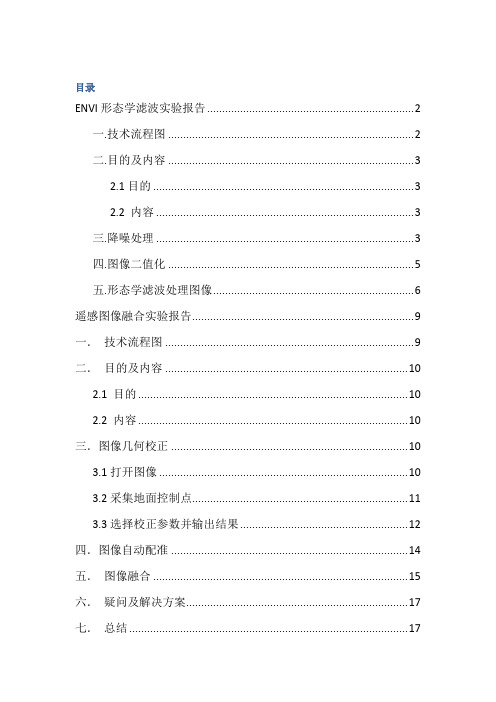
目录ENVI形态学滤波实验报告 (2)一.技术流程图 (2)二.目的及内容 (3)2.1目的 (3)2.2 内容 (3)三.降噪处理 (3)四.图像二值化 (5)五.形态学滤波处理图像 (6)遥感图像融合实验报告 (9)一.技术流程图 (9)二.目的及内容 (10)2.1 目的 (10)2.2 内容 (10)三.图像几何校正 (10)3.1打开图像 (10)3.2采集地面控制点 (11)3.3选择校正参数并输出结果 (12)四.图像自动配准 (14)五.图像融合 (15)六.疑问及解决方案 (17)七.总结 (17)ENVI形态学滤波实验报告一.技术流程图卷积滤波对图像降噪图像二值化开启(opening)处理腐蚀(erode)处理图1技术流程图二.目的及内容2.1目的学会图像增强中的滤波功能,掌握腐蚀、膨胀、开启和关闭等滤波操作,并高通滤波、低通滤波,robert等滤波的处理。
2.2 内容1)用卷积滤波对图像进行降噪处理。
2)图像二值化。
3)用形态学滤波处理图像。
三.降噪处理打开图像,原始图像如图二所示:图2 原始图像使用卷积滤波中的中值滤波进行处理,参数配置如图3所示:图3 中值滤波参数设置降噪后的影像,如图4所示:图4 降噪后的影像四.图像二值化利用ENVI中的band math输入表达式:(b1 lt 110)*0 + (b1 gt 110)*1来对图像进行二值化。
得到二值化之后的图像如图5所示:图5 二值化后的图像对图像的灰度值进行统,如图6所示:图6 二值化统计结果五.形态学滤波处理图像首先对二值化图像进行开启(opening)处理,参数配置如图7所示:图7 opening参数配置进行opening操作的图像如图8所示:图8 opening操作后的图像在对Opening后的图像进行腐蚀(Erode)操作,参数配置如图9所示:图9 Erode 参数配置腐蚀操作后的图像如图10所示:图10 Erode后得到的图像遥感图像融合实验报告一.技术流程图QuickBird高分辨率影像TM低分辨率影像以QuickBird影像为基准进行几何校正图像自动配准图像融合总结图1 技术流程图二.目的及内容2.1 目的对低分辨率TM影像和高分辨率Quickbirds影像进行融合。
最新版-ENVI下的图像融合方法
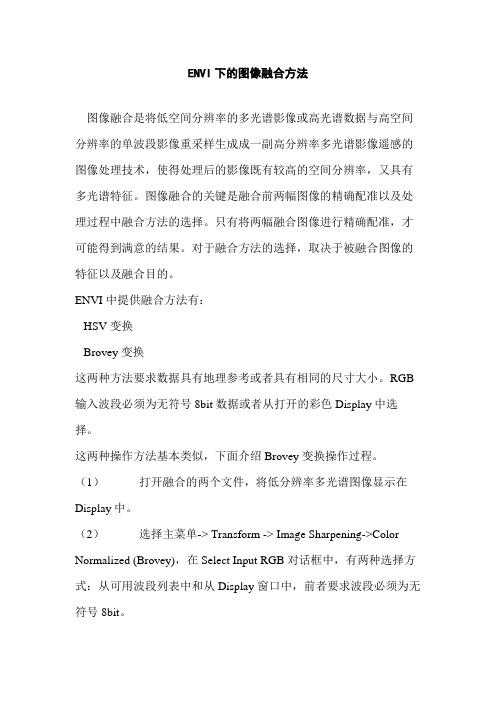
ENVI下的图像融合方法图像融合是将低空间分辨率的多光谱影像或高光谱数据与高空间分辨率的单波段影像重采样生成成一副高分辨率多光谱影像遥感的图像处理技术,使得处理后的影像既有较高的空间分辨率,又具有多光谱特征。
图像融合的关键是融合前两幅图像的精确配准以及处理过程中融合方法的选择。
只有将两幅融合图像进行精确配准,才可能得到满意的结果。
对于融合方法的选择,取决于被融合图像的特征以及融合目的。
ENVI中提供融合方法有:HSV变换Brovey变换这两种方法要求数据具有地理参考或者具有相同的尺寸大小。
RGB 输入波段必须为无符号8bit数据或者从打开的彩色Display中选择。
这两种操作方法基本类似,下面介绍Brovey变换操作过程。
(1)打开融合的两个文件,将低分辨率多光谱图像显示在Display中。
(2)选择主菜单-> Transform -> Image Sharpening->Color Normalized (Brovey),在Select Input RGB对话框中,有两种选择方式:从可用波段列表中和从Display窗口中,前者要求波段必须为无符号8bit。
(3)选择Display窗口中选择RGB,单击OK。
(4)Color Normalized (Brovey)输出面板中,选择重采样方式和输入文件路径及文件名,点击OK输出结果。
对于多光谱影像,ENVI利用以下融合技术:Gram-Schmidt主成分(PC)变换color normalized (CN)变换Pan sharpening这四种方法中,Gram-Schmidt法能保持融合前后影像波谱信息的一致性,是一种高保真的遥感影像融合方法;color normalized (CN)变换要求数据具有中心波长和FWHM,;Pansharpening融合方法需要在ENVI Zoom中启动,比较适合高分辨率影像,如QuickBird、IKONOS 等。
envi图像融合实习报告

Envi图像融合实习报告介绍本文是我在进行Envi图像融合实习期间的实习报告。
Envi图像融合是一种将来自多个传感器或多个波段的图像进行融合的技术,以提取更多的信息或改善图像质量。
本次实习我主要学习了图像融合的原理和Envi软件的使用方法,并完成了一些实际的图像融合任务。
实习目标在实习开始之前,我制定了以下实习目标:1.了解图像融合的基本原理;2.学习Envi软件的使用方法;3.完成一些实际的图像融合任务。
实习过程第一步:学习图像融合原理在开始实际操作之前,我首先了解了图像融合的基本原理。
图像融合可以分为像素级融合和特征级融合两种方法。
像素级融合是将来自不同传感器的图像像素直接融合,特征级融合则是利用图像的特征进行融合。
我学习了这两种方法的优缺点以及适用场景。
第二步:学习Envi软件使用方法Envi是一款专业的遥感图像处理软件,它提供了丰富的图像处理和分析功能。
在实习中,我学习了Envi软件的基本操作方法,包括图像加载、增强、融合等功能的使用。
我还学习了如何调整图像的参数,以及如何根据图像的特点选择合适的融合方法。
第三步:完成实际的图像融合任务在对Envi软件有了一定了解之后,我开始进行实际的图像融合任务。
我选择了一组来自不同传感器的遥感图像进行融合。
首先,我加载了这些图像,并进行了预处理,包括去除噪声、校正图像偏移等。
然后,我根据图像的特点选择了适合的图像融合方法,并进行了融合操作。
最后,我对融合后的图像进行了评估,包括分析融合效果和比较与原始图像的差异。
实习成果通过这次实习,我取得了以下成果:1.对图像融合的原理有了更深入的了解;2.掌握了Envi软件的基本使用方法;3.完成了一些实际的图像融合任务,并取得了较好的效果。
总结这次Envi图像融合实习使我对图像处理和Envi软件有了更深入的了解。
通过实践,我不仅学到了理论知识,还锻炼了实际操作的能力。
这对我的学习和未来的研究工作都具有重要意义。
ENVI基本操作之影像镶嵌

ENVI基本操作之影像镶嵌ENVI软件是一款由美国Exelis Visual Information Solutions公司开发的遥感图像处理软件,主要用于遥感数据的处理、分析和可视化。
在ENVI中,影像镶嵌(image mosaic)是一项基本操作,它可以将多幅遥感影像拼接在一起,形成连续、无缝的大范围影像。
本文将介绍ENVI中的影像镶嵌操作的基本步骤和注意事项。
首先,我们需要将要拼接的多幅影像导入到ENVI中。
打开ENVI软件后,点击主界面上的"File"菜单,选择"Open Image File(s)"选项。
在弹出的文件浏览窗口中,选择要拼接的影像文件,点击"Open"按钮导入。
导入影像之后,打开ENVI中的"Mosaic"工具。
点击主界面上的"Raster"菜单,选择"Mosaic"选项。
这将打开ENVI的影像镶嵌工具窗口。
在影像镶嵌工具窗口中,首先需要选择要拼接的影像文件。
点击"Input Rasters"按钮,在弹出的文件浏览窗口中选择要拼接的影像文件,并点击"Add"按钮将其添加到影像列表中。
可以重复此步骤,将所有要拼接的影像文件都添加到列表中。
在列表中,可以对影像文件进行排序、删除或者查看属性。
接下来,需要设置输出文件的参数。
点击"Output Raster"按钮,在弹出的文件浏览窗口中选择输出文件的保存位置和名称,并点击"Save"按钮保存。
在"Format"下拉菜单中选择输出文件的格式,如"ENVI"或者"TIFF"等。
还可以设置输出文件的数据类型、空间参考、投影坐标等参数,以满足特定的需求。
在影像镶嵌工具窗口的下方,可以调整拼接影像的像素大小和位置。
ENVI--专题四 图像融合
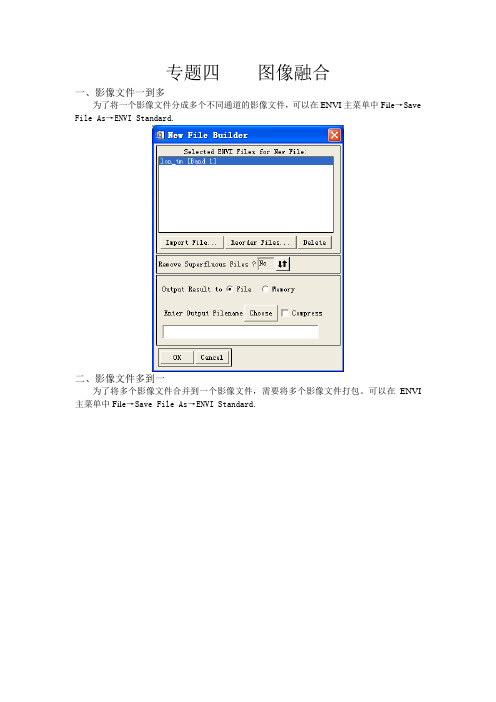
专题四图像融合一、影像文件一到多为了将一个影像文件分成多个不同通道的影像文件,可以在ENVI主菜单中Fil e→Save File As→ENVI Standard.二、影像文件多到一为了将多个影像文件合并到一个影像文件,需要将多个影像文件打包。
可以在ENVI 主菜单中Fil e→Save File As→ENVI Standard.三、图像融合图像融合是将多幅影像组合到单一合成影像的处理过程。
它一般使用高空间分辨率的全色影像或单一波段的雷达影像来增强多光谱影像的空间分辨率。
1.数据说明及读取本专题使用的数据是London地区的TM和SPOT影像,都是二进制的文件,含有ERMapper的头文件,它们能够自动的被ENVI的ERMapper读取程序读取。
选择Fil e→Open External File→IP Software→ER Mapper, 然后选择lon_tm.ers文件和lon_spot.ers文件。
2.影像裁剪影像裁剪通常有三种方法:(1)主菜单中,Basic Tools→Resize Data,出现Resize Data Input File对话框,在对话框中选中要裁剪的图像,点击Spatial Subset,出现Select Spatial Subset 对话框,通过Image来进行影像裁剪。
(2)通过Map来进行影像裁剪。
(3)通过File来进行影像裁剪。
3.重采样由于TM和SPOT空间分辨率不一样,为了能够使两者进行融合,必须把二者重采样为同样的空间分辨率。
首先计算TM影像以多少倍率来调整大小,以产生与SPOT影像相匹配的10米大小的像元。
点击ENVI主菜单Basic Tools→Resize Data,出现Resize Data Input File对话框,选择裁剪后的图像,直接点击“OK”,在Resize Data Parameters 对话框中,x fac, y fac右边的空格内输入重采样前后的因子系数,选择适当的采样方法,选取合适的重采样后的文件名和路径,点击“OK”即可。
envi 融合方法

envi 融合方法
envi融合方法是指将多个遥感影像数据融合在一起,以提高图像的空间分辨率和信息内容。
envi融合方法常用的包括以下几种:
1. 像元级融合(Pixel-level Fusion):将不同波段的遥感影像数据直接融合在像素级别,常用的方法有加权平均法、PCA融合法和IHS融合法等。
2. 特征级融合(Feature-level Fusion):根据遥感影像的特征信息,对不同波段的影像进行特征提取和融合,常用的方法有小波变换融合法、高通滤波融合法和小区域融合法等。
3. 决策级融合(Decision-level Fusion):根据遥感影像的分类结果,对不同波段的分类结果进行融合,常用的方法有投票法、逻辑回归融合法和支持向量机融合法等。
envi融合方法可以根据具体需求选择合适的方法进行融合,以达到更好的图像质量和信息解译效果。
envi图像处理基本操作

使用ENVI进行图像处理主要介绍利用envi进行图像处理的基本操作,主要分为图像合成、图像裁减、图像校正、图像镶嵌、图像融合、图像增强。
分辨率:空间分辨率、波谱分辨率、时间分辨率、辐射分辨率。
咱们平时所说的分辨率是指?怎么理解?1、图像合成对于多光谱影像,当我们要得到彩色影像时,需要进行图像合成,产生一个与自然界颜色一致的真彩色(假彩色)图像。
对于不同类型的影像需要不同的波段进行合成,如中巴CCD影像共5个波段,一般选择2、4、3进行合成。
(为什么不选择其他波段?重影/不是真彩色)。
SOPT5影像共7个波段,一般选择7、4、3三个波段。
操作过程以中巴资源卫星影像为例中巴资源卫星影像共有五个波段,选择2、4、3三个波段对R、G、B赋值进行赋值。
在ENVI中的操作如下:(1)file→open image file→打开2、3、4三个波段,选择RGB,分别将2、4、3赋予RGB。
(2)在#1窗口file---〉save image as-→image file。
(3)在主菜单中将合成的文件存为tiff格式(file-→save file as-→tiff/geotiff)即可得到我们需要的彩色图像。
2、图像裁减有时如果处理较大的图像比较困难,需要我们进行裁减,以方便处理。
如在上海出差时使用的P6、SOPT5,图幅太大不能直接校正需要裁减。
裁减图像,首先制作AOI文件再根据AOI进行裁减。
一般分为两种:指定范围裁减、不指定范围裁减。
不指定范围裁减在ENVI中的操作如下:(1)首先将感兴趣区存为AOI文件file→open image file打开原图像→选择IMAGE窗口菜单overlay→region of interesting选择划定感兴趣区的窗口如scroll,从ROI_Type菜单选择ROI的类型如Rectangle,在窗口中选出需要选择的区域。
在ROI窗口file→Save ROIs将感兴趣区存为ROI文件。
ENVI形态学滤波+图像融合实验报告
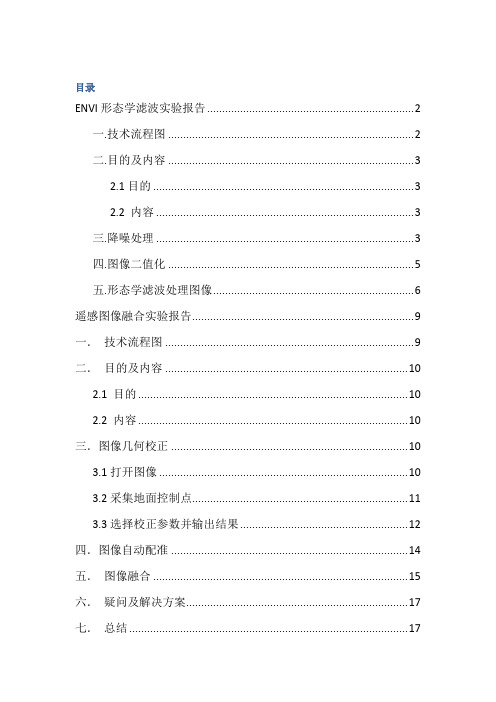
目录ENVI形态学滤波实验报告 (2)一.技术流程图 (2)二.目的及内容 (3)2.1目的 (3)2.2 内容 (3)三.降噪处理 (3)四.图像二值化 (5)五.形态学滤波处理图像 (6)遥感图像融合实验报告 (9)一.技术流程图 (9)二.目的及内容 (10)2.1 目的 (10)2.2 内容 (10)三.图像几何校正 (10)3.1打开图像 (10)3.2采集地面控制点 (11)3.3选择校正参数并输出结果 (12)四.图像自动配准 (14)五.图像融合 (15)六.疑问及解决方案 (17)七.总结 (17)ENVI形态学滤波实验报告一.技术流程图卷积滤波对图像降噪图像二值化开启(opening)处理腐蚀(erode)处理图1技术流程图二.目的及内容2.1目的学会图像增强中的滤波功能,掌握腐蚀、膨胀、开启和关闭等滤波操作,并高通滤波、低通滤波,robert等滤波的处理。
2.2 内容1)用卷积滤波对图像进行降噪处理。
2)图像二值化。
3)用形态学滤波处理图像。
三.降噪处理打开图像,原始图像如图二所示:图2 原始图像使用卷积滤波中的中值滤波进行处理,参数配置如图3所示:图3 中值滤波参数设置降噪后的影像,如图4所示:图4 降噪后的影像四.图像二值化利用ENVI中的band math输入表达式:(b1 lt 110)*0 + (b1 gt 110)*1来对图像进行二值化。
得到二值化之后的图像如图5所示:图5 二值化后的图像对图像的灰度值进行统,如图6所示:图6 二值化统计结果五.形态学滤波处理图像首先对二值化图像进行开启(opening)处理,参数配置如图7所示:图7 opening参数配置进行opening操作的图像如图8所示:图8 opening操作后的图像在对Opening后的图像进行腐蚀(Erode)操作,参数配置如图9所示:图9 Erode 参数配置腐蚀操作后的图像如图10所示:图10 Erode后得到的图像遥感图像融合实验报告一.技术流程图QuickBird高分辨率影像TM低分辨率影像以QuickBird影像为基准进行几何校正图像自动配准图像融合总结图1 技术流程图二.目的及内容2.1 目的对低分辨率TM影像和高分辨率Quickbirds影像进行融合。
ENVI中的各种融合方法
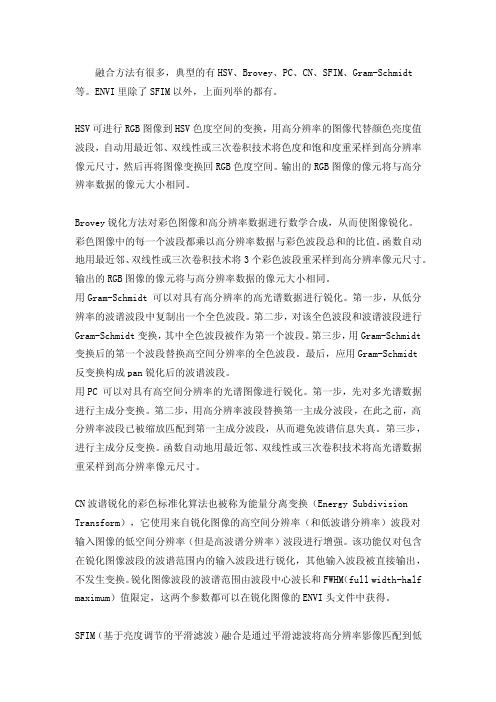
融合方法有很多,典型的有HSV、Brovey、PC、CN、SFIM、Gram-Schmidt 等。
ENVI里除了SFIM以外,上面列举的都有。
HSV可进行RGB图像到HSV色度空间的变换,用高分辨率的图像代替颜色亮度值波段,自动用最近邻、双线性或三次卷积技术将色度和饱和度重采样到高分辨率像元尺寸,然后再将图像变换回RGB色度空间。
输出的RGB图像的像元将与高分辨率数据的像元大小相同。
Brovey锐化方法对彩色图像和高分辨率数据进行数学合成,从而使图像锐化。
彩色图像中的每一个波段都乘以高分辨率数据与彩色波段总和的比值。
函数自动地用最近邻、双线性或三次卷积技术将3个彩色波段重采样到高分辨率像元尺寸。
输出的RGB图像的像元将与高分辨率数据的像元大小相同。
用Gram-Schmidt 可以对具有高分辨率的高光谱数据进行锐化。
第一步,从低分辨率的波谱波段中复制出一个全色波段。
第二步,对该全色波段和波谱波段进行Gram-Schmidt变换,其中全色波段被作为第一个波段。
第三步,用Gram-Schmidt 变换后的第一个波段替换高空间分辨率的全色波段。
最后,应用Gram-Schmidt反变换构成pan锐化后的波谱波段。
用PC 可以对具有高空间分辨率的光谱图像进行锐化。
第一步,先对多光谱数据进行主成分变换。
第二步,用高分辨率波段替换第一主成分波段,在此之前,高分辨率波段已被缩放匹配到第一主成分波段,从而避免波谱信息失真。
第三步,进行主成分反变换。
函数自动地用最近邻、双线性或三次卷积技术将高光谱数据重采样到高分辨率像元尺寸。
CN波谱锐化的彩色标准化算法也被称为能量分离变换(Energy Subdivision Transform),它使用来自锐化图像的高空间分辨率(和低波谱分辨率)波段对输入图像的低空间分辨率(但是高波谱分辨率)波段进行增强。
该功能仅对包含在锐化图像波段的波谱范围内的输入波段进行锐化,其他输入波段被直接输出,不发生变换。
Envi4.7图像融合和裁剪
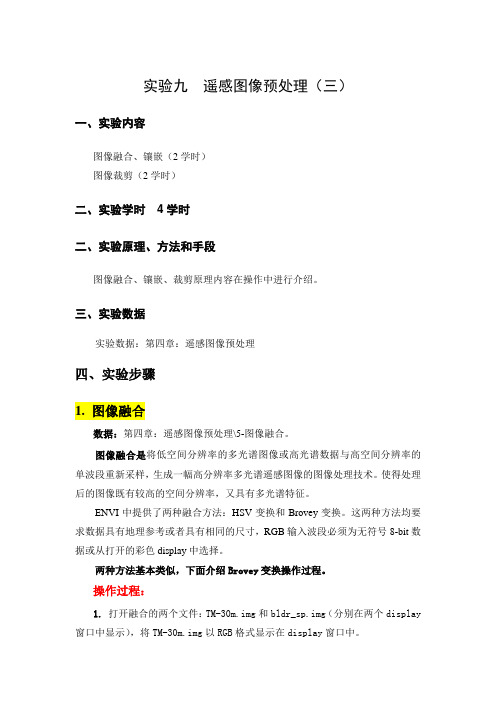
实验九遥感图像预处理(三)一、实验内容图像融合、镶嵌(2学时)图像裁剪(2学时)二、实验学时4学时二、实验原理、方法和手段图像融合、镶嵌、裁剪原理内容在操作中进行介绍。
三、实验数据实验数据:第四章:遥感图像预处理四、实验步骤1. 图像融合数据:第四章:遥感图像预处理\5-图像融合。
图像融合是将低空间分辨率的多光谱图像或高光谱数据与高空间分辨率的单波段重新采样,生成一幅高分辨率多光谱遥感图像的图像处理技术。
使得处理后的图像既有较高的空间分辨率,又具有多光谱特征。
ENVI中提供了两种融合方法:HSV变换和Brovey变换。
这两种方法均要求数据具有地理参考或者具有相同的尺寸,RGB输入波段必须为无符号8-bit数据或从打开的彩色display中选择。
两种方法基本类似,下面介绍Brovey变换操作过程。
操作过程:1. 打开融合的两个文件:TM-30m.img和bldr_sp.img(分别在两个display 窗口中显示),将TM-30m.img以RGB格式显示在display窗口中。
2. 选择主菜单→transform→image sharpening→color normalized(brovey),在select input RGB对话框中,有两种选择方式(如第一图):可用波段列表中选择或display窗口中选择,选择display#1窗口中的RGB,单击OK按钮。
3. 选中相应波段,双击,进入color normalized(brovey)对话框(如第二图),在color normalized(brovey)对话框中,选择重采样方式(resampling)和输入文件路径及文件名,单击OK按钮输出结果。
融合后结果如下,可以对两幅图像链接进行比较。
对于多光谱图像,ENVI可以利用以下融合技术:Gram-Schmidt:能保持融合前后图像波谱信息的一致性。
Color normalized:要求数据具有中心波长和FEHM主成分(PC)变换下面介绍参数相对较多的Gram-schmidt操作过程。
ENVI下的图像融合步骤

ENVI下的图像融合步骤经过对ERDAS和ENVI两种软件中提供的大部分融合方法的对比,发现用ENVI中的Gram-Schmidt Spectral Sharpening方法进行融合能够比较好的保留原多光谱图像的光谱信息,或者使遥感影像的融合保留多光谱影像的增强效果。
1.用Gram-Schmidt Spectral Sharpening方法进行遥感影像融合时,有时需对原多光谱影像进行增强,在ENVI中对影像的增强可使用Enhance中的各种方法,使多光谱影像色彩信息达到需求的效果;增强方法如下图,选取不同的样区进行影像增强所得到的效果不同,在影像增强过程中应选取不同的样区进行尝试;ENVI中影像增强方法2.对遥感影像增强到达满意的效果后,通过File | Save Image As | Image File…保存增强果后的影像;保存窗口,在Output File Type中选择保存的数据类型,通过Choose选择文件的保存路径及文件名;3.进行影像融合,在ENVI主菜单中,通过Transform | Image Sharpening |Gram-Schmidt Spectral Sharpening 进行融合;4.在Select Low Spatial Resolution Multi Band Input File对话框窗口中选择多光谱影像,点击OK确定;Select Low Spatial Resolution Multi Band Input File对话框5.在Select High Spatial Resolution Pan Input Band 对话框中选择高分辨率的影像波段,点击OK确认;Select High Spatial Resolution Pan Input Band 对话框6.在Gram-Schmidt Spectral Sharpen Parameters 中设置融合的参数,Resampling中选择重采样的模型,Choose中选择存储的文件路径和文件名;。
envi 融合方法 -回复
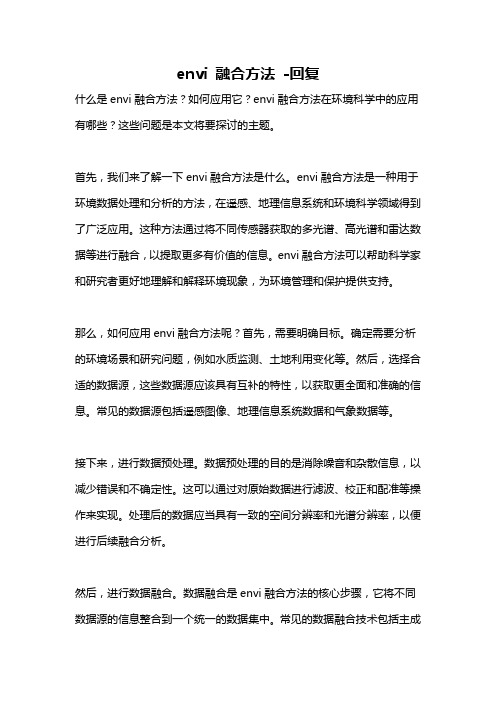
envi 融合方法-回复什么是envi融合方法?如何应用它?envi融合方法在环境科学中的应用有哪些?这些问题是本文将要探讨的主题。
首先,我们来了解一下envi融合方法是什么。
envi融合方法是一种用于环境数据处理和分析的方法,在遥感、地理信息系统和环境科学领域得到了广泛应用。
这种方法通过将不同传感器获取的多光谱、高光谱和雷达数据等进行融合,以提取更多有价值的信息。
envi融合方法可以帮助科学家和研究者更好地理解和解释环境现象,为环境管理和保护提供支持。
那么,如何应用envi融合方法呢?首先,需要明确目标。
确定需要分析的环境场景和研究问题,例如水质监测、土地利用变化等。
然后,选择合适的数据源,这些数据源应该具有互补的特性,以获取更全面和准确的信息。
常见的数据源包括遥感图像、地理信息系统数据和气象数据等。
接下来,进行数据预处理。
数据预处理的目的是消除噪音和杂散信息,以减少错误和不确定性。
这可以通过对原始数据进行滤波、校正和配准等操作来实现。
处理后的数据应当具有一致的空间分辨率和光谱分辨率,以便进行后续融合分析。
然后,进行数据融合。
数据融合是envi融合方法的核心步骤,它将不同数据源的信息整合到一个统一的数据集中。
常见的数据融合技术包括主成分分析(PCA)、逻辑运算和小波变换等。
这些技术可以根据不同的研究问题和数据特征来选择使用。
数据融合的目标是提取出具有更高空间和光谱分辨率的新数据集,以便更好地进行分析和解释。
最后,进行数据分析。
利用envi融合方法得到的新数据集,可以进行进一步的数据分析和解释。
例如,可以利用地理统计学方法探索环境场景中的空间分布特征,利用回归分析方法分析不同因素与环境变化的关系等。
这些分析可以帮助科学家和决策者更好地理解环境现象,为环境保护和管理提供科学依据。
envi融合方法在环境科学中有广泛的应用。
例如,在水资源管理中,可以通过融合不同传感器获取的水质数据和地形数据,实现对水质状况和水流动态的全方位监测。
- 1、下载文档前请自行甄别文档内容的完整性,平台不提供额外的编辑、内容补充、找答案等附加服务。
- 2、"仅部分预览"的文档,不可在线预览部分如存在完整性等问题,可反馈申请退款(可完整预览的文档不适用该条件!)。
- 3、如文档侵犯您的权益,请联系客服反馈,我们会尽快为您处理(人工客服工作时间:9:00-18:30)。
图像融合
目录
一、图像融合简介 (1)
二、TM和SPOT数据融合 (1)
1、准备工作 (2)
2、读取并显示ERMapper影像 (2)
3、调整影像大小 (2)
4、进行手动HSI数据融合 (2)
5、进行自动HSV数据融合 (3)
三、SPOT全色和多光谱图像融合 (3)
1、显示两幅影像 (3)
2、调整影像以获取相同尺寸的像元大小 (3)
3、进行自动HSV数据融合 (4)
4、进行主成分变换数据融合 (4)
四、进行TM和SAR数据融合 (4)
1、显示两幅影像 (4)
2、根据SAR影像来配准TM影像 (4)
3、使用HSV变换来进行影像融合 (5)
4、查看融合后的影像 (5)
一、图像融合简介
数据融合是将多幅影像组合到单一合成影像的处理过程。
一般使用高空间分辨率的全色
影像或单一波段的雷达影像来增强多光谱影像的空间分辨率。
图像融合的关键是融合前两幅图像的精确配准以及处理过程中融合方法的选择。
●只有将两幅融合图像进行精确配准,才可能得到满意的结果。
●对于融合方法的选择,取决于被融合图像的特征以及融合目的。
ENVI中提供的融合方法有:HSV变换、Brovey变换、乘积运算(CN)、主成分(PC)变换、Gram-Schmidt Pan Sharpening(GS)。
表1 融合方法说明
融合方法适用范围
HSV纹理改善,空间保持较好。
光谱信息损失较大,受波段限制
Brovey变换光谱信息保持较好,受波段限制
乘积运算(CN)对大的地貌类型效果好,同时可用于多光谱与高光谱图像的融合
主成分(PC)变换无波段限制,光谱保持好。
第一主成分信息高度集中,色调发生较大变化
Gram-Schmidt Pan Sharpening(GS)改进了PCA中信息过分集中的问题,不受波段限制,较好的保持空间纹理信息,尤其能高保真保持光谱特征。
专为最新高空间分辨率图像设计,能较好保持图像的纹理和光谱信息
二、TM和SPOT数据融合数据一:
lon_spot :London SPOT数据
lon_spot.ers :ER Mapper的头文件
lon_tm :London Landsat TM数据
lon_tm.ers :ER Mapper的头文件
1、准备工作
为了在ENVI中进行数据融合,一般要求影像文件含有地理坐标(在这种情况下,空间重采样会自动进行),否则影像必须覆盖同一地理区域,并且有相同的像素大小、影像大小以及相同的方位。
由于London数据没有含有地理坐标,因而低空间分辨率的影像必须重采样,使其和高分辨率的影像有相同的像素大小(使得两幅影像的像素一一对应)。
2、读取并显示ERMapper影像
London的TM和SPOT影像都是二进制的文件,含有ERMapper的头文件。
它们能够自动地被ENVI的ERMapper读取程序读取。
(1)选择File Open External File IP Software ER Mapper,选择图像文件,显示图像。
3、调整影像大小
TM影像的空间尺寸为1007*560像素,像素大小为28m;而SPOT影像的空间尺寸为2820*1569像素,像素大小为10m。
因此,TM的影像大小必须以2.8的倍率来调整大小以产生与SPOT 影像相匹配的10m大小的像元。
(1)选择Basic Tools Resize Data(Spatial/Spectral),选择需要调整像素大小的影像lon_tm,在Resize Data Parameters对话框的xfac文本框中输入2.8,在yfac文本框中输入2.8009。
(为了使影像正确地匹配,必须输入2.8009以在y方向上增加额外的像素值)。
指定调整大小后的TM输出文件保存路径和文件名,点击OK调整影像。
(2)显示调整过的影像,选择Tools Link Link Displays将调整过大小的TM影像和SPOT 全色影像链接起来,分析比较这两幅影像。
4、进行手动HSI数据融合
首先,TM的彩色影像转换到色度-饱和度-强度彩色空间。
将高分辨率的SPOT影像替换强度波段,并将其拉伸到0-1之间,以满足正确的数据范围。
再将从TM影像中获取的色度、饱和度以及从SPOT影像中获取的强度进行反变换,转回到红-绿-蓝彩色空间。
结果是产生一幅融合影像,包含了从TM影像中获取的颜色信息以及从SPOT影像中获取的空间分辨率信息。
(2)HSV正变换
1)从主菜单选择Transform Color Transforms RGB to HSV,然后选择调整过大小的TM数据作为输入的RGB影像。
输入要输出的文件名,点击OK执行变换。
2)以灰阶方式或RGB彩色影像,查看色度、饱和度和数值的影像。
(2)拉伸SPOT影像并替换TM的数值波段
1)从ENVI的主菜单选择Basic Tools Stretch Data,单击lon_spot文件,然后点击OK。
2)在Data Stretching对话框的Output Data部分中,在Min文本框中输入0,在Max文本框中输入1,并输入一个输出文件名。
将SPOT影像的数据拉伸为浮点型,范围为0-1.0。
(3)HSV反变换
1)从主菜单选择Transform Color Transforms HSV to RGB,然后转换过的TM数据的Hue 和Saturation波段作为变换的H和S波段。
2)选择拉伸过的SPOT影像作为变换的V波段,输入要融合影像的文件名和保存路径,点击OK执行反变换。
(4)显示结果
1)以RGB彩色方式来显示经过融合的TM/SPOT的彩色影像。
2)选择Tools Link Link Displays将融合后的影像,同调整过大小的TM影像以及SPOT 的全色影像链接起来,分析、比较这些影像。
5、进行自动HSV数据融合
(1)在主菜单选择Transform Image Sharpening HSV。
(2)在Select Input RGB 对话框中选择调整过大小的TM图像。
(3)在High Resolution Input File对话框中选择SPOT图像,点击OK。
(4)设置融合后影像保存路径,在HSV Sharpening Parameters对话框中点击OK,执行图像融合。
三、SPOT全色和多光谱图像融合
数据二(法国Brest的SPOT 多光谱和全色数据):
Brest SPOT全色数据:s_0417_1.bil
Brest SPOT多光谱数据:s_0417_2.bil
1、显示两幅影像
2、调整影像以获取相同尺寸的像元大小
多光谱影像的空间尺寸为1418*1114像素,像素大小为20m;而全色影像的空间尺寸为2835*1569像素,像素大小为10m。
因此,多光谱影像大小必须以2.0的倍率来调整大小以产生与SPOT 全色影像相匹配的10m大小的像元。
(1)选择Basic Tools Resize Data(Spatial/Spectral),选择需要调整像素大小的影像,在Resize Data Parameters对话框的xfac文本框中输入1.999,在yfac文本框中输入1.999。
(为了使影像正确地匹配,必须输入1.999以在x和y方向上增加额外的像素值)。
指定调整大小后的TM 输出文件保存路径和文件名,点击OK调整影像。
(2)显示调整过的影像,选择Tools Link Link Displays将调整过大小的TM影像和SPOT 全色影像链接起来,分析比较这两幅影像。
3、进行自动HSV数据融合
(1)在主菜单选择Transform Image Sharpening HSV。
(2)在Select Input RGB 对话框中选择调整过大小的spot多光谱图像。
(3)在High Resolution Input File对话框中选择SPOT全色图像,点击OK。
(4)设置融合后影像保存路径,在HSV Sharpening Parameters对话框中点击OK,执行图像融合。
4、进行主成分变换数据融合
四、进行TM和SAR数据融合
数据准备:
意大利Rome的TM数据:rome_tm
意大利Rome的ERS SAR数据:rome_ers2
1、显示两幅影像
2、根据SAR影像来配准TM影像
(1)选择Map Registration Select GCPs: Image to Image,启动影像到影像的几何校正功能。
(2)以SAR图像作为参考图像,TM图像作为待校正图像,选择地面控制点。
(3)在控制点选择(GCP Selection)对话框中选择菜单Options Warp File,在Registration Parameters对话框的中部,通过修改Output Image Extent的数值,使得融合的两幅影像覆盖同一地理区域,并且含有相同的像素大小、影像大小以及相同的方位。
(4)执行几何校正,生成重采样之后的TM图像。
(5)将校正后的TM图像与SAR图像Link链接,查看对应地物能否重合。
3、使用HSV变换来进行影像融合
(1)采用上述自动融合方法,生成融合后影像。
4、查看融合后的影像。
